Ctrl+C ir Ctrl+V neveikia - sprendimai

- 1924
- 609
- Raul Becker
Kopijuoti ir įterpti raktų derinius Ctrl+c Ir Ctrl+V „Windows“ yra keletas dažniausiai naudojamų ir naudingų, nepaisant to, kokiu tikslu naudojate kompiuterį. Todėl staigus jų įprasto darbo nutraukimas gali sukelti rimtų nepatogumų.
Šios instrukcijos yra išsamiai apie tai, ką daryti, jei „Ctrl+C“ ir (arba) CTRL+V klavišai veikia klaviatūroje ir ką daryti norint švęsti situaciją, atsižvelgiant į konkretų atvejį.
Paprasti būdai, kaip išspręsti neveikiančio Ctrl+c ir ctrl+v problemą

Iš pradžių kai kurios paprastos parinktys, kurios gali veikti, jei kopijavimas ir įterpimas naudojant Ctrl+C ir Ctrl+V klavišus neveikia:
- Jei ką tik atsirado problema, pabandykite atlikti paprastą kompiuterio ar nešiojamojo kompiuterio paleidimą (naudokite elementą „Remot“, o ne „Darbo užbaigimas“, po kurio įjungia).
- Įrenginio dispečeryje (atidarykite jį „Windows 11“ ir „Windows“ 10 Pagrindinis įrenginio tvarkyklės viršuje esančiame meniu pasirinkite Veiksmą - atnaujinkite konfigūracijos įrangą.
- USB klaviatūrai (įskaitant belaidį ryšį su USB imtuvu), prijungdami prie kitos nemokamos jungties, įskaitant kitos versijos jungtį.
- Patikrinkite, ar pagrindiniai deriniai veiks Ctrl+intarpas Ir Pamaina+įdėklas - Jie atlieka tuos pačius veiksmus kaip ir deriniai Ctrl+C ir Ctrl+V.
- Jei problema kyla žodis, atidarykite meniu „Failas“ - „Parametrai“, tada eikite į skyrių „Refonale Tape“. Apačioje, esančiame elemente „CLOVS Coman“, spustelėkite mygtuką „Nustatymai“, tada kairėje esančiame sąraše pasirinkite „Pagrindinis skirtukas“, o dešinėje - „EditCopy“ ir „EditPaste“ taškai, kad patikrintumėte, ar CTRL+ C ir CTRL+V klavišai priskiriami šiems veiksmams. Jei ne, paskirkite juos paryškindami „naują raktų derinį“ ir paspausdami atitinkamą derinį.
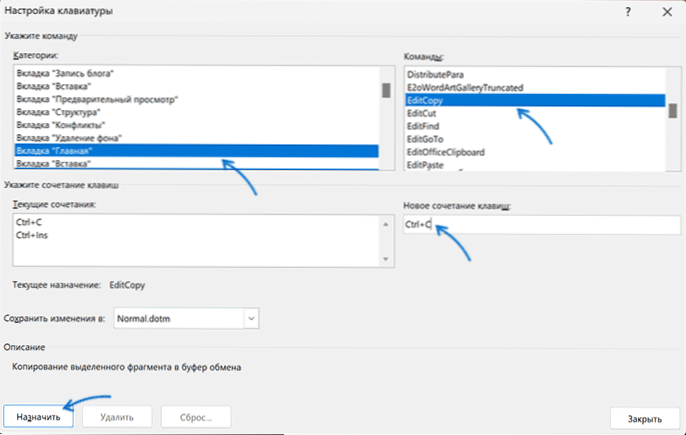
- Jei neseniai iškilo problema, pabandykite naudoti sistemos atkūrimo taškus tą dieną, kai nebuvo pastebėta problema.
- Patikrinkite, ar įvesties filtravimas įjungtas parametruose, ir, jei įjungta, atjunkite jį. „Windows 11“ ir „Windows 10“ norimą nustatymą galima rasti parametruose - specialios funkcijos - klaviatūra.
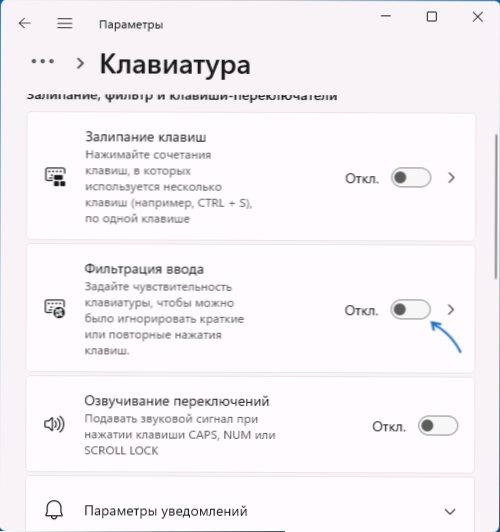
- Pabandykite naudoti klaviatūros gedimų pašalinimo priemones: paspauskite klavišus Win+r (arba dešiniuoju pelės mygtuku spustelėkite mygtuką Pradėti) ir įveskite komandą
MSDT.Exe -id klaviatūraDiagnostic
Pastaba: Būsimuose „Windows 11“ atnaujinimuose ši komanda gali nustoti veikti.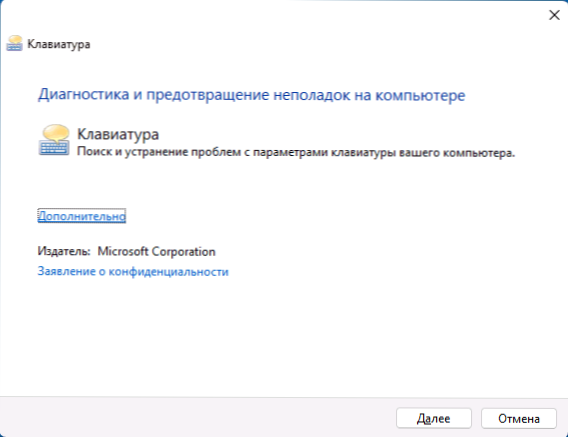
- Jei klaviatūroje ar makrokomandų sukūrimą naudojate kokias nors klaviatūros perskirstymo programas, pabandykite išjungti visus juose esančius pertvarkymo ir makrokomandas, tada patikrinkite, ar problema buvo išspręsta, ar problema buvo išspręsta.
- Kartais problemą gali sudaryti iš pašalinės prekės (ne Ctrl, C ar V, bet bet kurios kitos), klaviatūros sutrikimai (pavyzdžiui, išpūtus skysčius) atvejis, iš kelių bandymų jie vis tiek vis dar nukopijuoti ir įterpti).
Remiantis paskutine pastraipa: Jei turite galimybę prijungti papildomą klaviatūrą, prijunkite ją ir patikrinkite, ar svarstomi klavišų deriniai veiks, kai jį naudojate. Taip pat galite naudoti ekrano klaviatūrą (ją galima atidaryti klavišų deriniu Ctrl+Windows+O ir dar keli būdai) patikrinti pagrindinių derinių darbą.
Jei viskas tinkamai veikia su kita prijungta klaviatūra, problema greičiausiai bus iš pradžių įdiegtoje klaviatūroje: pavyzdžiui, jei kokių nors kitų problemų užtvindo kokių nors kitų problemų.
Papildomos sprendimo parinktys
Keletas papildomų niuansų, kurie gali būti naudingi sprendžiant problemas, susijusias su Ctrl+C ir Ctrl+V klavišais:
- Kopijuojant kai kurias įterpimo į kitą programą programas, mainų buferio turinį galima išvalyti, jei uždarysite originalią programą, iš kurios pagamintas įdėklas.
- Kai kyla problemų tik „Microsoft Office“, galite naudoti šį metodą: Atidarykite valdymo skydelį - programas ir komponentus, pasirinkite „Microsoft Office“ (arba „Microsoft 365“), paspauskite mygtuką „Keisti“ ir tada naudokite „Greito restauraciją“ arba „Restauravimo parinktys“ tinkle “(ankstyvosiose versijose taškai gali būti vadinami skirtingai, pavyzdžiui,„ pataisykite diegimą “).
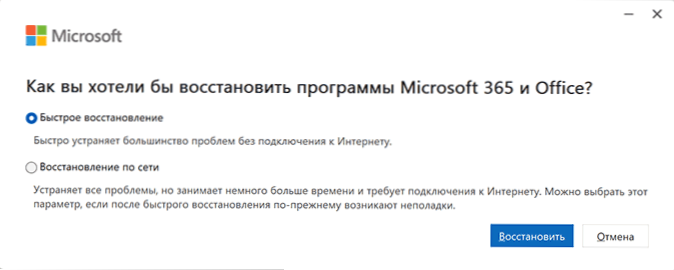
- Jei problema kyla tik „Microsoft Word“, priežastis gali būti antstato metu, galite pabandyti juos pašalinti iš „Word Building Automobile“ aplanko ir registro (COM nustatymams), oficialioje svetainėje pateikiamos skirtingų žodžių versijų instrukcijos. iš „Microsoft“.
- Kai kyla problemų „Microsoft Edge“ ir įmontuotose programose „Windows 11“ ar 10 „Mini-Manager“, kai paryškinant tekstą “.
- Patikrinkite, ar raktų deriniai veikia saugiu režimu ar švaraus pakrovimo režimu -jei tokiu atveju viskas veikia tinkamai, priežastis yra turbūt trečiosios partijos programos, esančios automatinio krovimo ar trečiosios pusės „Windows“ paslaugos: Atminkite, kas buvo įdiegta kompiuteryje prieš problemos problemą.
Retais atvejais neveikiančių raktų „Ctrl+C“ ir „CTRL+V“ priežastis gali būti virusai ar kita kenksminga programinė įranga kompiuteryje: prasminga atlikti čekį, galite naudoti antivirusines komunalines paslaugas, kurioms nereikia diegti kompiuteryje. pvz., Kasperskio viruso pašalinimo įrankis).
Tikiuosi, kad viena iš siūlomų variantų padės išspręsti problemą. Būčiau dėkingas, jei galėtumėte pasidalyti informacija apie sprendimą, kuris jums buvo naudingas komentaruose.
Jei kopijavimas ir įdėklai vis dar neveikia, aprašykite situaciją išsamiai: ar yra problemų visose programose, visi kopijavimo ir įterpimo klavišų deriniai neveikia, arba tik Ctrl+C ir Ctrl+V, nesvarbu Įdėkite per „Redagavimo meniu“, galbūt - keletas papildomų pastebėjimų. Pabandysiu padėti.
- « Sąsaja nepalaikoma atidarant failus „Windows 11“ ir „Windows 10“ - sprendimo parinktys
- Šio įrenginio tvarkyklės paleidimą užblokuoja „Code 48“ - sprendimo parinktys »

